Pilih kluster untuk ekstensi Databricks untuk Visual Studio Code
Artikel ini menjelaskan cara memilih kluster Azure Databricks untuk ekstensi Databricks agar Visual Studio Code dapat digunakan. Lihat Apa itu ekstensi Databricks untuk Visual Studio Code?.
Informasi berikut mengasumsikan bahwa Anda telah menyiapkan ekstensi Databricks untuk Visual Studio Code untuk autentikasi dengan ruang kerja Azure Databricks Anda. Lihat Penyiapan autentikasi untuk ekstensi Databricks untuk Visual Studio Code.
Catatan
Jika Anda telah menyelesaikan ekstensi VSCode untuk tutorial Databricks: Jalankan Python pada kluster dan sebagai pekerjaan, dan Anda ingin tetap menggunakan kluster Azure Databricks dari tutorial tersebut, lewati ke depan untuk Memilih direktori ruang kerja untuk ekstensi Databricks untuk Visual Studio Code.
Dengan ekstensi dan proyek kode Anda dibuka, pilih kluster Azure Databricks yang sudah ada yang ingin Anda gunakan, atau buat kluster Azure Databricks baru dan gunakan.
Menggunakan kluster yang ada
Jika Anda memiliki kluster Azure Databricks yang sudah ada yang ingin Anda gunakan, lakukan salah satu hal berikut ini:
Di panel Kluster , lakukan hal berikut:
Catatan
Panel Kluster hanya muncul jika
views.clusterfitur eksperimental diaktifkan. Lihat Pengaturan ekstensi Databricks untuk Visual Studio Code.Di samping kluster yang ingin Anda gunakan, klik ikon plug (Lampirkan kluster).

Tip
Jika kluster tidak terlihat di panel Kluster , klik ikon filter (Kluster filter) untuk melihat Semua kluster, kluster yang Dibuat oleh saya, atau Menjalankan kluster. Atau, klik ikon lingkaran panah (Refresh) di samping ikon filter.
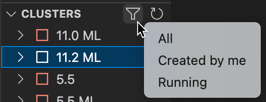
Prosedur ini selesai. Lanjutkan dengan Pilih direktori ruang kerja untuk ekstensi Databricks untuk Visual Studio Code.
Di panel Konfigurasi , lakukan hal berikut:
Di samping Kluster, klik ikon gigi (Konfigurasikan kluster).
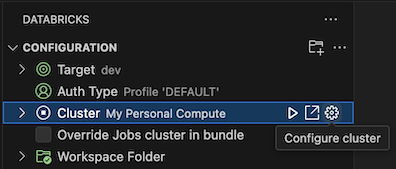
Di Palet Perintah, klik kluster yang ingin Anda gunakan.
Lanjutkan dengan Pilih direktori ruang kerja untuk ekstensi Databricks untuk Visual Studio Code.
Membuat kluster baru
Jika Anda tidak memiliki kluster Azure Databricks yang sudah ada, atau Anda ingin membuat yang baru dan menggunakannya, lakukan hal berikut:
Di panel Konfigurasi , di samping Kluster, klik ikon gigi (Konfigurasikan kluster).
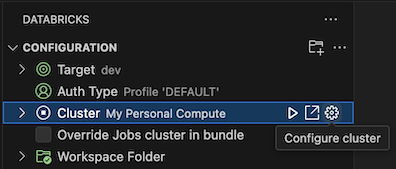
Di Palet Perintah, klik Buat Kluster Baru.
Saat diminta untuk membuka situs web eksternal (ruang kerja Azure Databricks Anda), klik Buka.
Jika diminta, masuk ke ruang kerja Azure Databricks Anda.
Ikuti instruksi untuk membuat kluster.
Catatan
Databricks merekomendasikan agar Anda membuat kluster Komputasi Pribadi. Ini memungkinkan Anda untuk segera mulai menjalankan beban kerja, meminimalkan overhead manajemen komputasi.
- Setelah kluster dibuat dan berjalan, kembali ke Visual Studio Code.
- Lakukan salah satu hal berikut ini:
Di panel Kluster , di samping kluster yang ingin Anda gunakan, klik ikon plug (Lampirkan kluster).
Catatan
Panel Kluster hanya muncul jika
views.clusterfitur eksperimental diaktifkan. Lihat Pengaturan ekstensi Databricks untuk Visual Studio Code.
Tip
Jika kluster tidak terlihat, klik ikon filter (Filter kluster) untuk melihat Semua kluster, kluster yang Dibuat oleh saya, atau Menjalankan kluster. Atau, klik ikon lingkaran panah (Refresh).
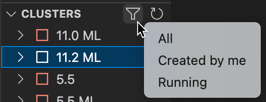
Prosedur ini selesai. Lanjutkan dengan Pilih direktori ruang kerja untuk ekstensi Databricks untuk Visual Studio Code.
Di panel Konfigurasi , di samping Kluster, klik ikon gigi (Konfigurasikan kluster).
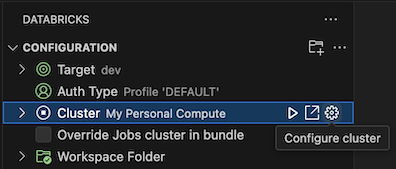
Di Palet Perintah, klik kluster yang ingin Anda gunakan.
Lanjutkan dengan Pilih direktori ruang kerja untuk ekstensi Databricks untuk Visual Studio Code.